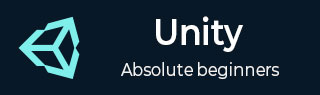
- Unity教程
- 统一 - 主页
- Unity - 简介
- Unity - 安装和设置
- Unity - 创建精灵
- Unity - 修改精灵
- 变换和对象父子关系
- Unity - 内部资产
- Unity - 保存和加载场景
- Unity - 基本运动脚本
- Unity - 理解碰撞
- Unity - 刚体和物理
- Unity - 自定义碰撞边界
- 了解预制件和实例化
- Unity - 游戏对象销毁
- Unity - 协程
- Unity - 控制台
- Unity - 音频简介
- Unity - 从 UI 开始
- Unity - 按钮
- Unity - 文本元素
- Unity - 滑块
- Unity - 材质和着色器
- Unity - 粒子系统
- Unity - 使用资源商店
- Unity 有用资源
- Unity - 快速指南
- Unity - 有用的资源
- 团结-讨论
Unity - 安装和设置
要使用Unity创建内容,主要要求是下载Unity引擎和开发环境。除了核心引擎之外,您还可以下载用于部署到各种不同平台的可选模块,以及用于将 Unity 脚本集成到 Visual Studio 中的工具。
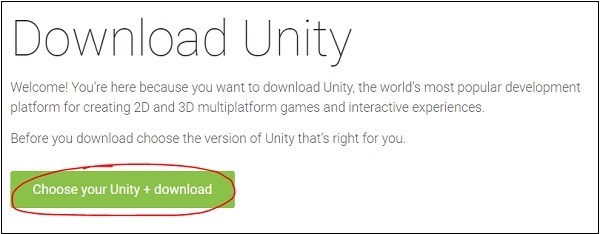
要安装 Unity,请转到此处,然后单击 -
选择您的 Unity + 下载。
在下一页上,单击“个人”下方的“立即尝试”按钮。这是 Unity 的免费版本,包含所有核心功能。当我们开始本系列时,最好在考虑购买Plus或Pro之前先了解如何使用该引擎。
在下一页上,向下滚动并单击以确认您或您的公司的年收入不超过 100,000 美元。如果这样做,您将无法尝试 Unity Free,但您可以注册 Pro 版本的 30 天免费试用版。

接下来,单击您想要安装 Unity 的平台。在本系列中,我们将讨论该引擎的Windows版本。也可以在Ubuntu和其他一些 Linux 系统上安装 Unity,请参阅此处了解更多信息
强烈建议您安装最新版本的Visual Studio ,它通过Unity附带的标准 MonoDevelop IDE 提供了许多有用的工具。
下载安装程序后,请浏览它,直到出现一个菜单,用于选择您希望使用 Unity 安装的组件。

在这里,选择您需要的组件。对于本系列,我们要安装您在图像中看到的组件。此选择包括引擎本身、引擎文档、IDE;适用于 Android 的构建工具以及您稍后可以添加到项目中的资产集合。
单击“下一步”,按照说明和选项进行操作,然后让 Unity 下载并安装到您的计算机上。
打开 Unity,在下一课中我们将创建我们的第一个项目。
创建您的第一个项目
Unity 同样适合 2D 和 3D 游戏。在 Unity 中制作的所有游戏都从启动屏幕开始作为项目。
打开新安装的 Unity 副本;将出现如下所示的屏幕 -

您现有的项目将显示在模糊区域中,如上图所示。

在窗口的右上角,您将看到“新建”图标,如上所示。单击该图标后,您将看到“项目设置”屏幕。

在这里,您可以为项目命名、设置保存位置、设置项目类型并添加现有资源。
现在,让我们将第一个项目命名为“Hello World!” 并将其设置为2D模式。

单击“创建项目”并让 Unity 设置项目的核心文件。这可能需要一些时间,具体取决于您的计算机速度、预添加的资产和项目类型。
了解发动机
创建新项目并打开 Unity 后,将出现以下屏幕 -

让我们快速浏览一下该窗口中可见的内容。目前,我们关注四个主要区域 -
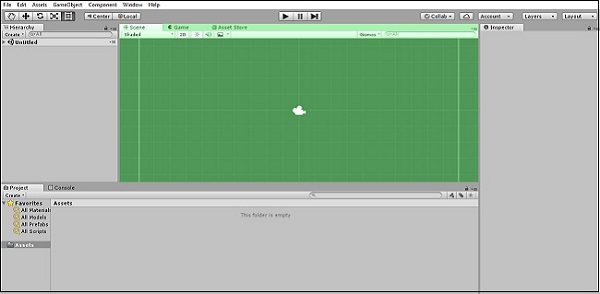
这个窗口是我们构建场景的地方。场景是游戏中所有事情发生的关卡。如果单击小“游戏”选项卡,您可以看到一个预览窗口,显示游戏对玩家的外观。目前,它应该是一个简单的蓝色背景。

这个区域就是督察。现在它是空的,因为我们的场景中没有任何对象。稍后我们会看到 Inspector 是如何使用的。

这个窗口就是场景层次结构。它列出了当前打开的场景中的所有对象及其父子层次结构。我们很快就会将对象添加到此列表中。

最后,该区域是“项目资源”窗口。您当前项目中的所有资源都存储并保存在此处。所有外部导入的资源(例如纹理、字体和声音文件)在用于场景之前也都保存在这里。
在下一课中,我们将讨论 Unity 中游戏的工作流程和工作方式。
Unity如何运作?
在 Unity 中,所有游戏玩法都发生在场景中。场景是游戏各个方面(例如游戏关卡、标题屏幕、菜单和过场动画)发生的关卡。
默认情况下,Unity 中的新场景将在场景中拥有一个称为Main Camera 的Camera对象。可以向场景添加多个摄像机,但我们现在只处理主摄像机。
主摄像头在称为视口的特定区域中渲染它看到或“捕获”的所有内容。进入该区域的所有东西对玩家来说都是可见的。
通过将鼠标放在场景视图内并向下滚动以缩小场景视图,您可以看到此视口为灰色矩形。(您也可以通过按住 Alt 并拖动鼠标右键来执行此操作)。
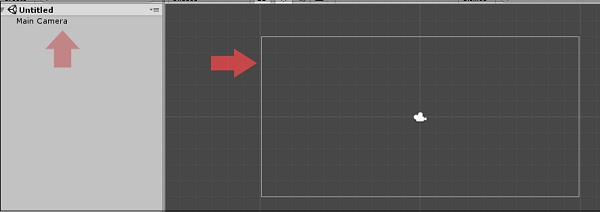
场景本身是由称为GameObjects 的对象组成的。游戏对象可以是任何东西,从玩家的模型到屏幕上的 GUI,从按钮和敌人到看不见的“管理器”(如声源)。
游戏对象有一组附加的组件,这些组件描述了它们在场景中的Behave方式,以及它们对场景中其他对象的反应方式。
事实上,我们现在就可以探索这个问题。单击场景层次结构中的主摄像机并查看检查器。现在它不会是空的;相反,它将包含一系列“模块”。

对于任何游戏对象来说,最重要的组件是其变换组件。场景中存在的任何对象都将具有一个变换,它定义其相对于游戏世界或其父级(如果有)的位置、旋转和缩放。
通过单击“添加组件”并选择所需的组件,可以将其他组件附加到对象。在后续课程中,我们还将向游戏对象附加脚本,以便为它们提供编程Behave。
现在让我们考虑一些组件的示例 -
渲染器- 负责渲染并使对象可见。
Collider - 定义对象的物理碰撞边界。
Rigidbody - 赋予对象实时物理属性,例如重量和重力。
音频源- 提供播放和存储声音的对象属性。
音频监听器- 实际“听到”音频并将其输出到播放器扬声器的组件。默认情况下,主相机中有一个。
Animator - 允许对象访问动画系统。
光- 使对象充当光源,具有各种不同的效果。

在此图表中,我们可以看到 Unity 如何通过 GameObject 将自身组合成场景。
在下一课中,我们将创建第一个游戏对象并深入研究脚本编写。